Воспроизведение моего видео тормозит, буферизуется или воспроизводится плохо
Воспроизведение моего видео тормозит, буферизуется или воспроизводится плохо
Есть несколько основных причин, которые могут вызвать проблемы с потоковым воспроизведением. Мы обнаружили, что следующие шаги по устранению неполадок устраняют подавляющее большинство проблем с буферизацией или заиканием производительности. Любая опция сама по себе может устранить проблемы с воспроизведением.
Обратите внимание, что Internet Explorer больше не поддерживается Microsoft, а также больше не поддерживается для программного воспроизведения. Если вы не уверены, какой интернет-браузер используете, вы можете проверить это, перейдя по этой ссылке . Если вы используете Internet Explorer, мы рекомендуем вам переключиться на Microsoft Edge
ПРОБЛЕМА ВРЕМЕННОГО ВОСПРОИЗВЕДЕНИЯ ВИДЕО
Если воспроизведение видео на мгновение остановилось и эта проблема не возникает постоянно, нажмите кнопку «Обновить».
Если кнопка «Обновить видео» не решает проблему, попробуйте обновить всю страницу средства просмотра, перейдя на вкладку Справка в средстве просмотра и нажав текст «Обновить средство просмотра», чтобы обновить страницу и перезагрузить видео. программа.
Если повторная загрузка видео не решает проблему, вот еще несколько советов:
ПРОБЛЕМА С ПОСТОЯННЫМ ВОСПРОИЗВЕДЕНИЕМ ВИДЕО
0011
Возможно, у вас периодически возникают проблемы с подключением к Интернету. Это решение заблокирует вас на самом низком видеопотоке, что может сгладить воспроизведение видео.
- Наведите указатель мыши на видеоплеер
- Наведите указатель мыши на текст HD в правом нижнем углу видеоплеера
- Выберите наименьшее доступное качество (наименьшее число).
 На приведенном ниже снимке экрана самое низкое качество — 180 .
На приведенном ниже снимке экрана самое низкое качество — 180 . - Если проблемы с воспроизведением видео сохраняются – перейдите к шагу 2 ниже 9.0048
ОБРАТИТЕ ВНИМАНИЕ: Если вы используете устройство Mac и/или используете Safari, кнопка HD отсутствует. Для того, чтобы снизить скорость потока вам нужно будет переключиться на браузер Google Chrome.
ШАГ 2. ПЕРЕКЛЮЧИТЕСЬ НА ДРУГОЙ ИНТЕРНЕТ-БРАУЗЕР
Возможно, вам потребуется очистить интернет-кеш вашего браузера. Если вы не знаете, как очистить кеш браузера, есть альтернативный, более простой и быстрый вариант – попробовать переключение на другой интернет-браузер для продолжения просмотра программы. Если вы используете Microsoft Edge, попробуйте переключиться на просмотр программы в браузере Google Chrome. Другие популярные браузеры, такие как Opera и Firefox, поддерживают программное воспроизведение. Выполнение этого шага решает подавляющее большинство проблем с воспроизведением.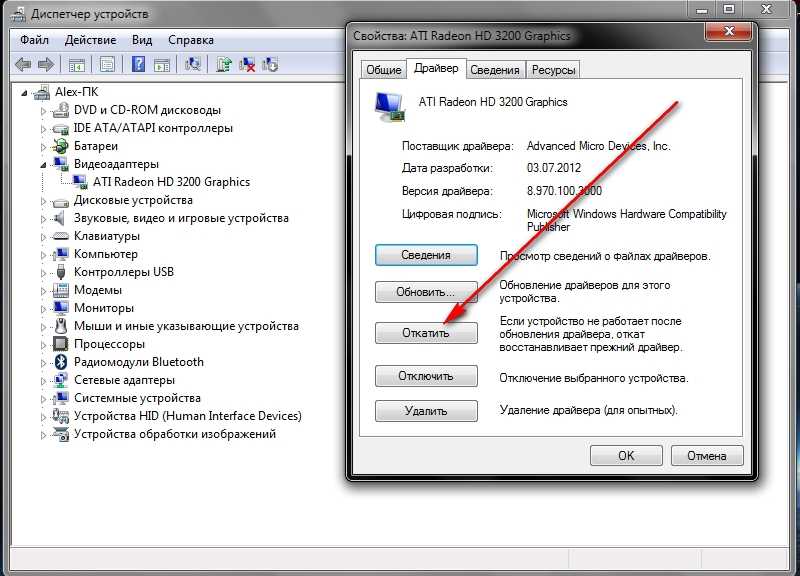
Internet Explorer больше не поддерживается веб-браузером. Если вы пытаетесь просмотреть видеоконтент с помощью Internet Explorer, вам потребуется переключиться на другой браузер, например Microsoft Edge, Google Chrome или Firefox.
Если проблема с воспроизведением видео не устранена, обратитесь в службу поддержки для дальнейшего устранения неполадок.
Был ли ответ полезен? Да нет
Назад на главную страницу поддержки
Почему мой компьютер зависает при просмотре видео?
Окружающая среда. Компьютер зависает или тормозит при просмотре онлайн-видео через Netflix*, YouTube* или другие платформы потокового видео. Зависание компьютера или заикание обычно вызвано устаревшие драйверы, операционная система, браузеры или приложения . Неисправное оборудование также может вызывать эти проблемы.
Почему видео зависает в Windows 10?
Кроме того, недавнее обновление Windows 10, которое могло пойти не так, повреждены программные файлы медиаплеера, ошибка в программе, вирус или устаревшие графические драйверы и т.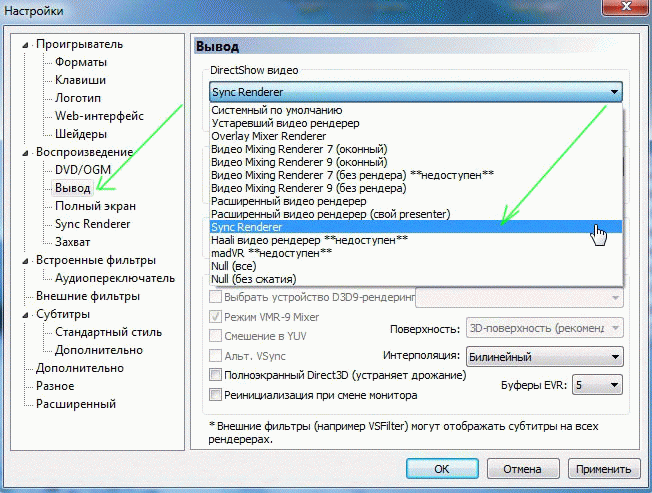 д., также могут создавать проблемы с зависанием видео. Также существует вероятность того, что ваш видеофайл поврежден или испорчен, из-за чего он зависает во время воспроизведения.
д., также могут создавать проблемы с зависанием видео. Также существует вероятность того, что ваш видеофайл поврежден или испорчен, из-за чего он зависает во время воспроизведения.
Почему мой компьютер зависает при просмотре видео на YouTube?
Зависание видео на YouTube может быть вызвано устаревшими или поврежденными драйверами видеокарты . Некоторые драйверы видеокарт могут быть даже несовместимы с некоторыми новыми функциями YouTube. Таким образом, обновление драйвера видеокарты может быть еще одним потенциальным решением.
Как исправить зависание видео?
Вот несколько полезных советов по решению проблем с зависанием, хотя в некоторых случаях этого может быть недостаточно.
- Постоянно обновляйте и активируйте антивирус.
- Обновите аудио- и видеодрайверы вашего компьютера.
- Убедитесь, что ваше оборудование находится в хорошем состоянии.
- Проверьте разрешение экрана и частоту.

Связанный вопрос Ответы:
Почему видео на моем компьютере тормозит?
Закрыть фоновые приложения . На большинстве компьютеров есть программы, работающие в фоновом режиме. Каждая из этих программ потребляет часть ваших общих системных ресурсов, которые, если они уже ограничены, могут замедлить работу вашего компьютера, что приведет к заиканию видео.
Как исправить заикание в Windows 10?
Компьютер тормозит Windows 10 (причины, способы устранения)
- Откат к предыдущему обновлению.
- Обновите Windows.
- Отключить слайд-шоу обоев.
- Освободить место.
- Проверьте температуру процессора и графического процессора.
- Обновите драйверы видеокарты.
- Поиск проблем с программным обеспечением.
- Исправление проблем с управлением питанием.
Почему проигрыватель Windows Media продолжает зависать?
Если файл продолжает зависать, возможно, он поврежден .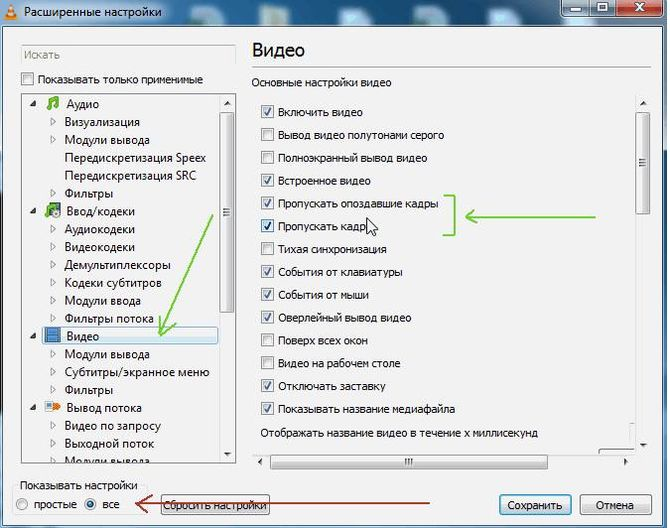 Это может быть результатом неполной загрузки или общего повреждения файла. Если вы воспроизводите файл с компакт-диска или DVD-диска, очистите диск от центра к краю с помощью медицинского спирта и безворсовой ткани и повторите попытку.
Это может быть результатом неполной загрузки или общего повреждения файла. Если вы воспроизводите файл с компакт-диска или DVD-диска, очистите диск от центра к краю с помощью медицинского спирта и безворсовой ткани и повторите попытку.
Почему видео на моем ноутбуке постоянно останавливается?
Причина №1: ваше интернет-соединение
На сегодняшний день самой серьезной причиной периодических пауз видео во время воспроизведения является скорость вашего интернет-соединения. Вернее, отсутствие скорости. Видео использует много данных, и они должны передаваться достаточно быстро, чтобы видео воспроизводилось плавно.
Как исправить сбои и заикание видео в Windows 10?
Как исправить прерывистое видео на компьютере с Windows 10
- Обновите графический драйвер.
- Установка обновлений Windows.
- Восстановите настройки по умолчанию выбранного плана управления питанием.
- Измените настройки обоев.
- Измените настройки браузера.

- Сканировать на наличие вредоносных программ.
- Сканирование аппаратных изменений.
- Изменение настроек X-reality (для пользователей Sony)
Как исправить проблемы с воспроизведением видео в Windows 10?
Как исправить ошибку воспроизведения видео?
- Попробуйте другой медиаплеер.
- Проверьте и получите необходимый пакет кодеков.
- Проверьте и обновите драйверы дисплея системы.
- Запустите сканирование средства устранения неполадок-
- Измените параметры плана электропитания с панели управления.
- Восстановить видео с помощью медиаплеера VLC —
- Восстановить видео с помощью профессионального программного обеспечения —
Почему мой ноутбук тормозит, когда я смотрю видео?
Что вызывает отставание видео? Медленная или не отвечающая система является одной из основных причин задержки видео. Иногда видеофайл может быть поврежден или в нем могут отсутствовать фрагменты, что приводит к задержке воспроизведения. Медиаплеер (например, VLC) также может работать медленно или быть поврежденным.
Медиаплеер (например, VLC) также может работать медленно или быть поврежденным.
Может ли ОЗУ вызывать заикание?
Использование ОЗУ
В играх ОЗУ помогает компьютерам повышать частоту кадров и стимуляцию кадров. Если у вас недостаточно оперативной памяти, ваш компьютер не может достаточно быстро обрабатывать необходимую ему информацию, что приводит к общей низкой производительности и зависанию игры .
Почему проигрыватель Windows Media не отвечает?
Попробуйте переустановить проигрыватель Windows Media : введите «Функции» в меню «Начать поиск», откройте «Включение или отключение компонентов Windows», в разделе «Медиа-функции» снимите флажок «Проигрыватель Windows Media» и нажмите «ОК». Перезагрузите компьютер, затем выполните обратный процесс, чтобы проверить WMP, ОК, перезапустите снова, чтобы переустановить его.
Почему мое видео постоянно зависает на VLC?
VLC необходимо кэшировать видео в самом проигрывателе во время воспроизведения .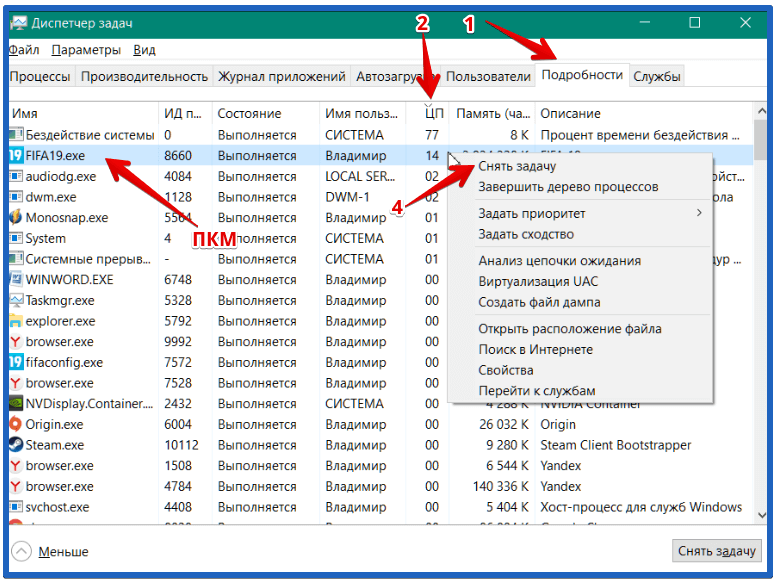


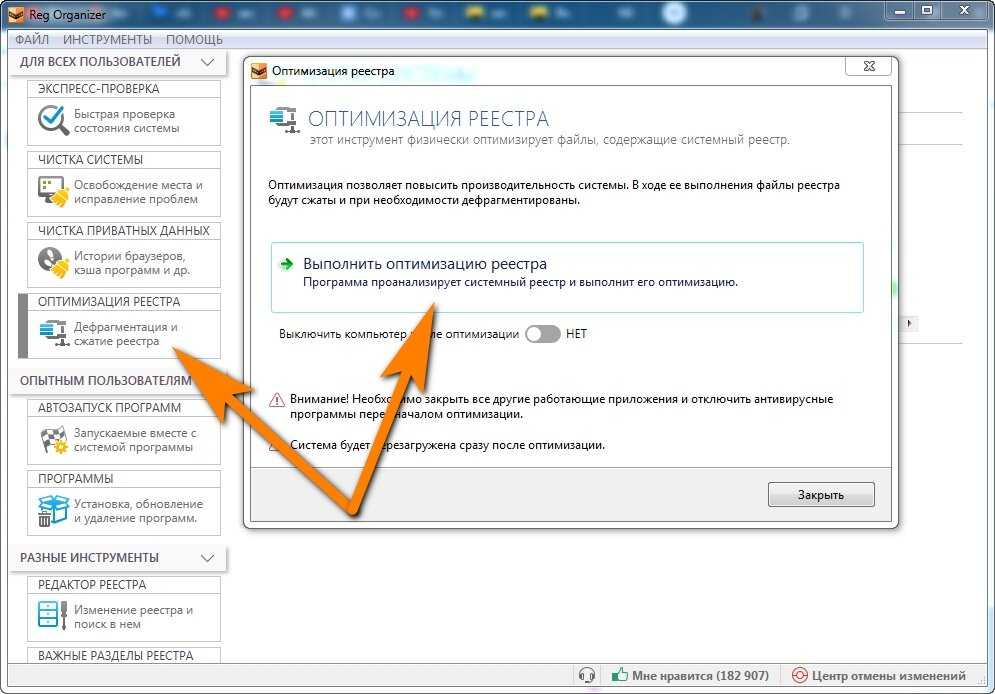 На приведенном ниже снимке экрана самое низкое качество — 180
На приведенном ниже снимке экрана самое низкое качество — 180 
